Nero , pôvodne známy na napaľovanie diskov CD a DVD, ponúka aj výkonný online nástroj na optimalizáciu a škálovanie obrázkov. V tejto príručke sa krok za krokom dozviete, ako tento nástroj používať na vylepšenie svojich obrázkov pomocou umelej inteligencie (AI).
Kľúčové zistenia
- Nero ponúka online verziu aj softvér na optimalizáciu obrázkov, ktorý sa dá stiahnuť.
- Denne môžete bezplatne zväčšiť a optimalizovať až päť obrázkov.
- Nástroj umožňuje nielen zväčšovať obrázky, ale aj vykonávať úpravy farieb a opravy.
- Nástroj sa ľahko používa a vyžaduje si len niekoľko krokov.
Pokyny krok za krokom
1. Stiahnite si a nainštalujte nástroj Nero
Skôr ako začnete optimalizovať obrázky, musíte si najprv stiahnuť nástroj Nero Tool. Navštívte oficiálnu webovú stránku Nero a vyberte si možnosť, ktorá vám najlepšie vyhovuje - buď online verziu, alebo softvér na stiahnutie.
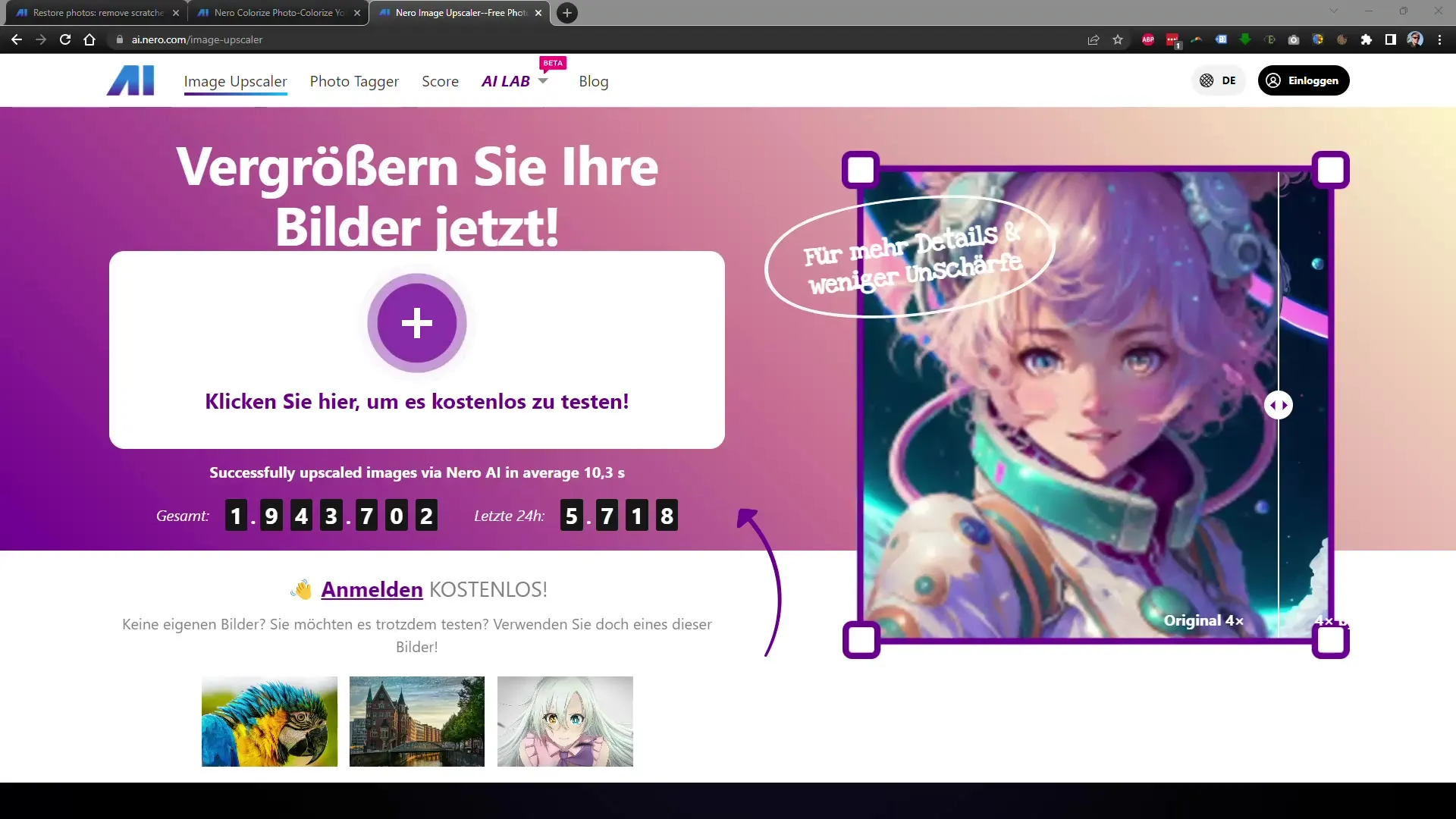
2. Preskúmajte online nástroj
Po otvorení nástroja sa zobrazí prehľadné používateľské rozhranie. Tu už môžete vidieť niekoľko obrázkov, ktoré boli optimalizované za posledných 24 hodín. Pomocou tohto prehľadu sa oboznámte s funkciami a možnosťami nástroja.
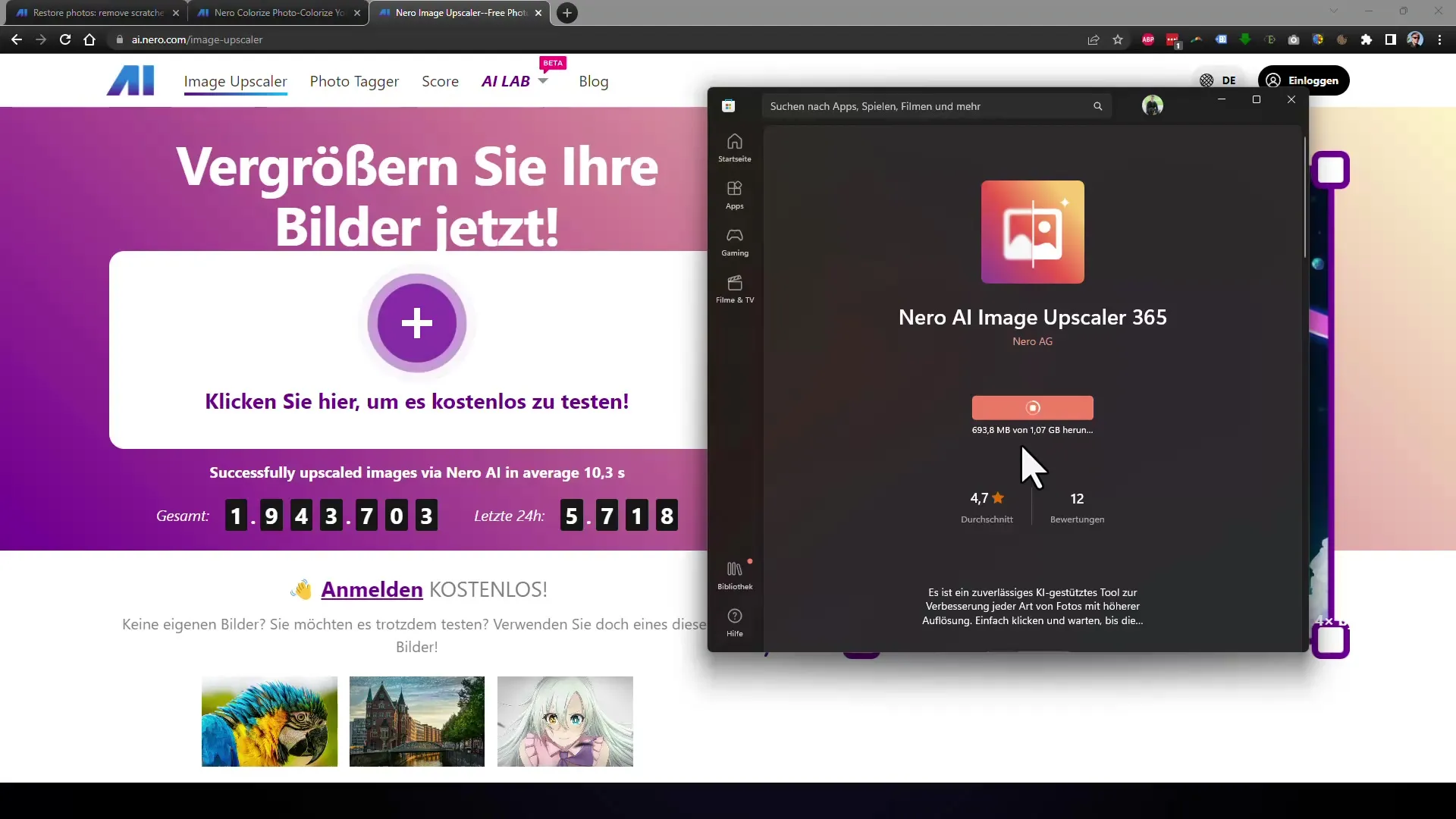
3. Odoslanie obrázka
Teraz môžete začať nahrávať obrázok, ktorý chcete optimalizovať. Vyberte obrázok, ktorý chcete optimalizovať, a jednoducho ho potiahnite do určenej oblasti. Je dôležité, aby ste vybrali obrázok s nízkym rozlíšením, aby ste využili všetky možnosti nástroja.
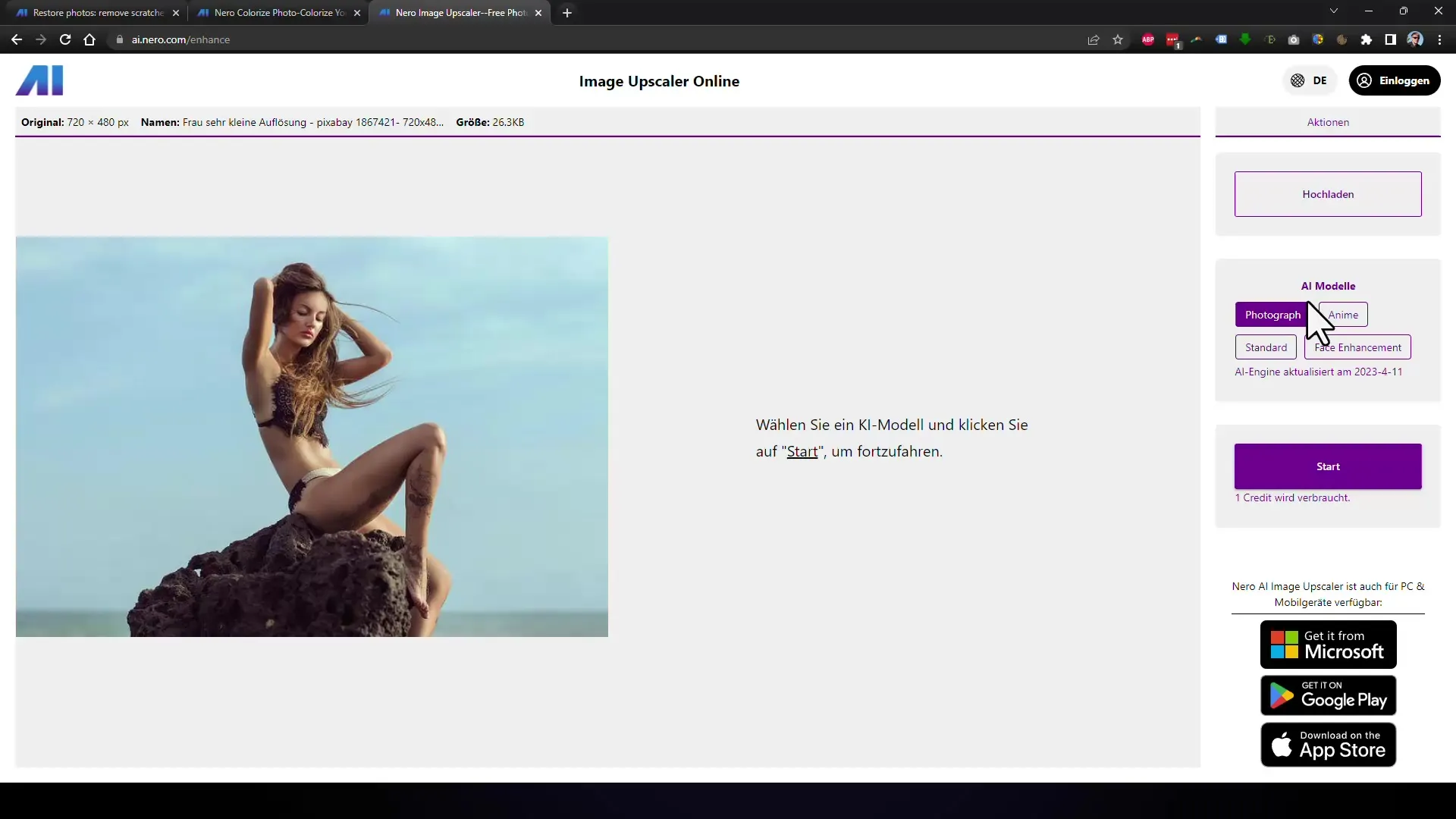
4. Vyberte model AI
Pred začatím procesu môžete vybrať model AI, ktorý sa použije na spracovanie obrázka. To môže byť rozhodujúce na dosiahnutie čo najlepšieho výsledku. V tomto návode vyberte model "Fotografia", aby ste dosiahli optimálne zväčšenie obrázka.
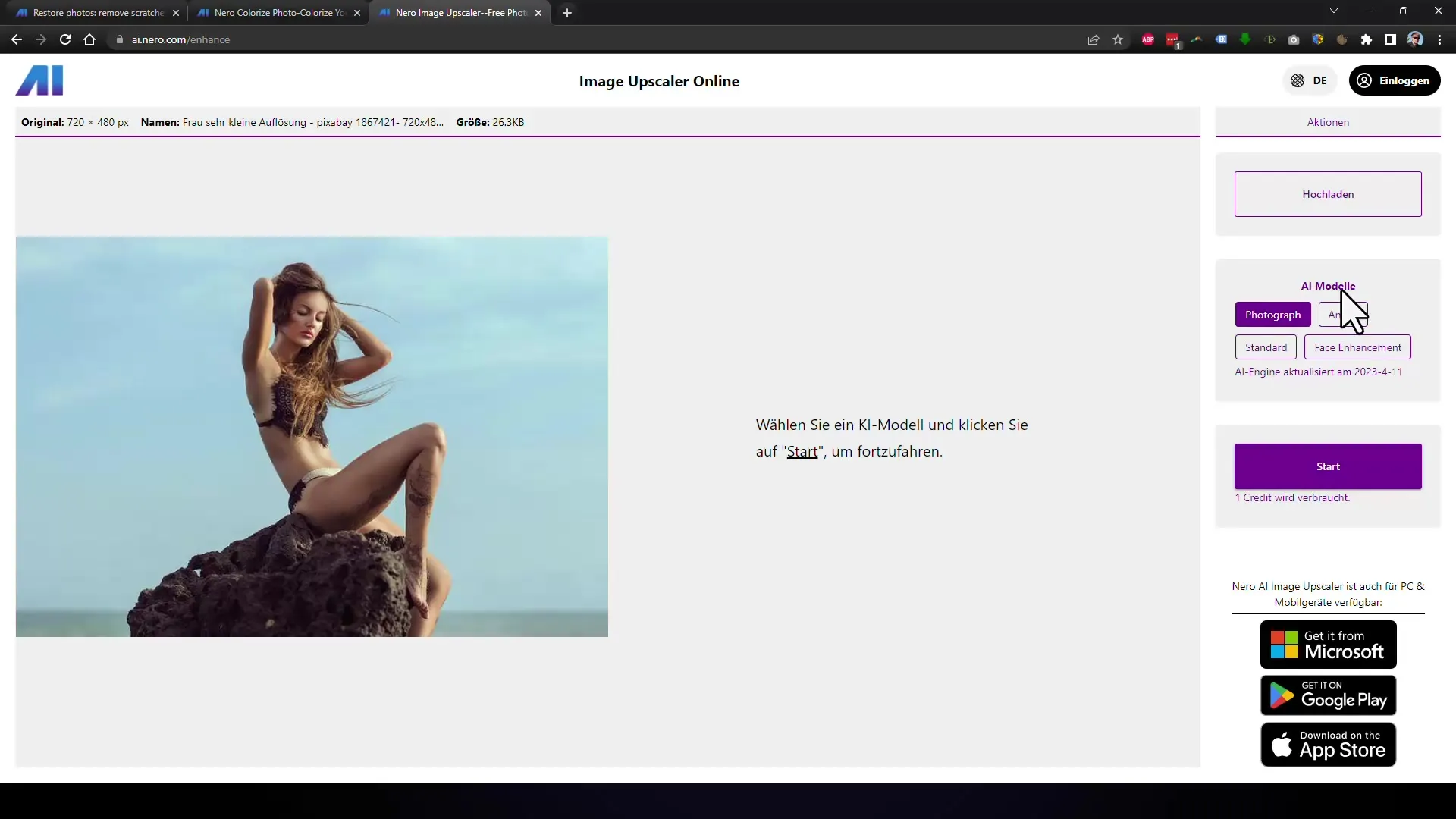
5. Nastavte faktor zväčšenia a spustite
Po výbere modelu AI nastavte faktor zväčšenia. Obrázok môžete zväčšiť napríklad o 400 %. Potom kliknite na tlačidlo "Štart", čím spustíte proces optimalizácie.
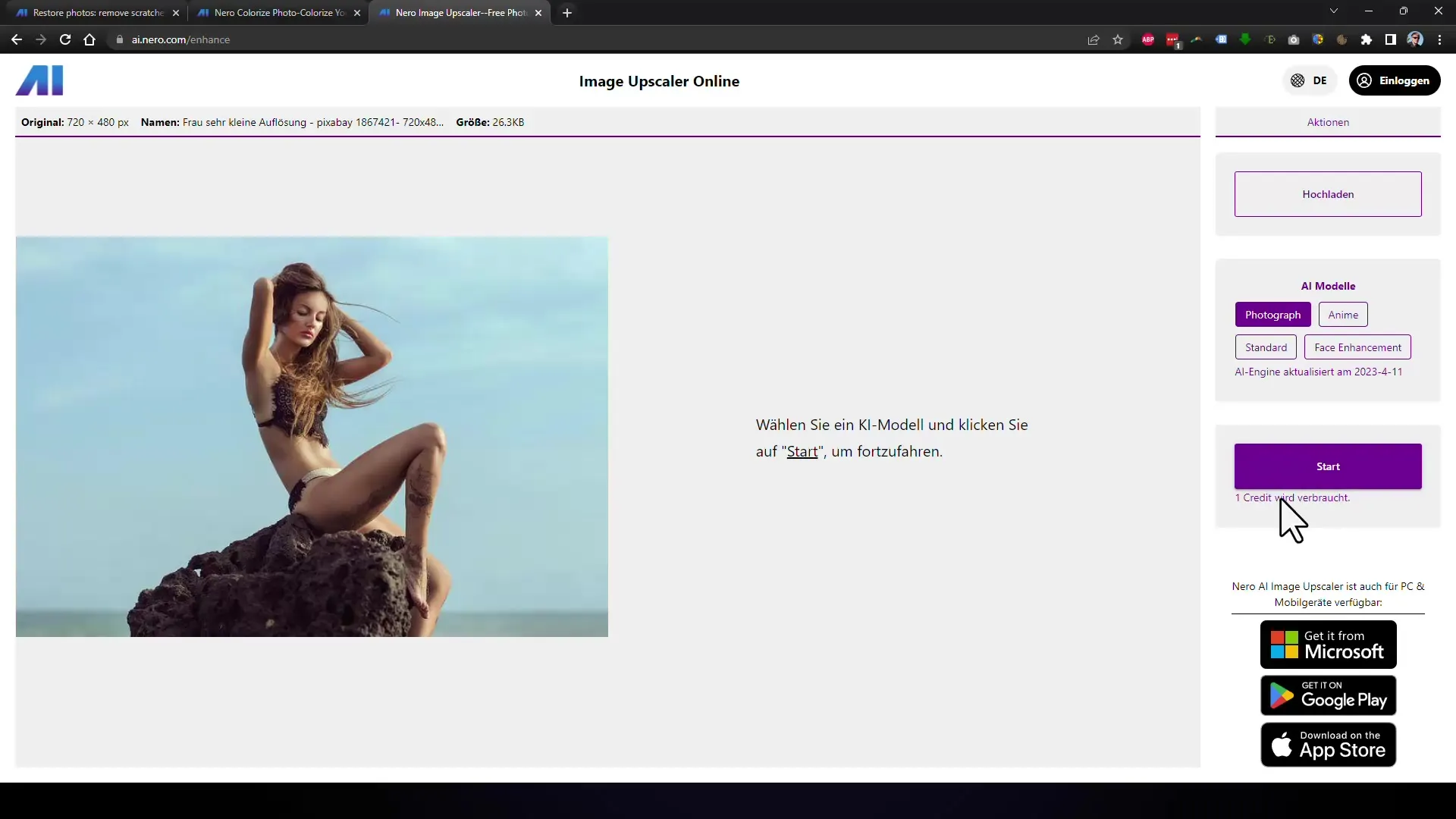
6 Analýza a spracovanie obrazu
Po kliknutí na tlačidlo "Štart" začne umelá inteligencia analyzovať a spracovávať obrázok. V závislosti od veľkosti a zložitosti obrázka môže tento proces trvať niekoľko okamihov. Buďte trpezliví a sledujte, ako umelá inteligencia vylepšuje obrázok.
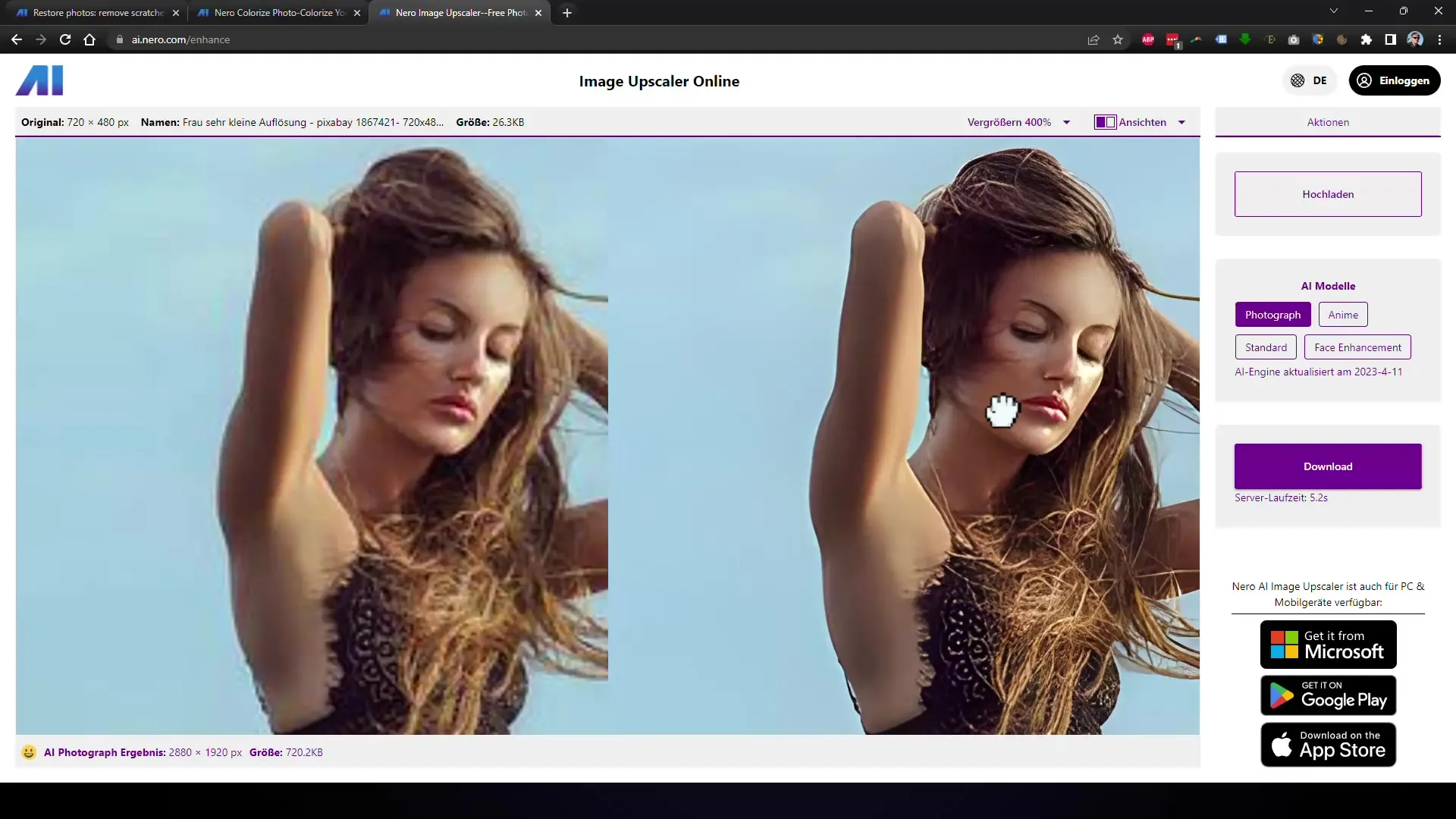
7. Porovnajte výsledky
Po dokončení procesu môžete porovnať pôvodnú verziu obrázka s optimalizovanou verziou. Rozdiely sú často pozoruhodné a ukazujú, aká výkonná je umelá inteligencia Nero. Medzi verziami môžete prepínať, aby ste lepšie posúdili zlepšenia.
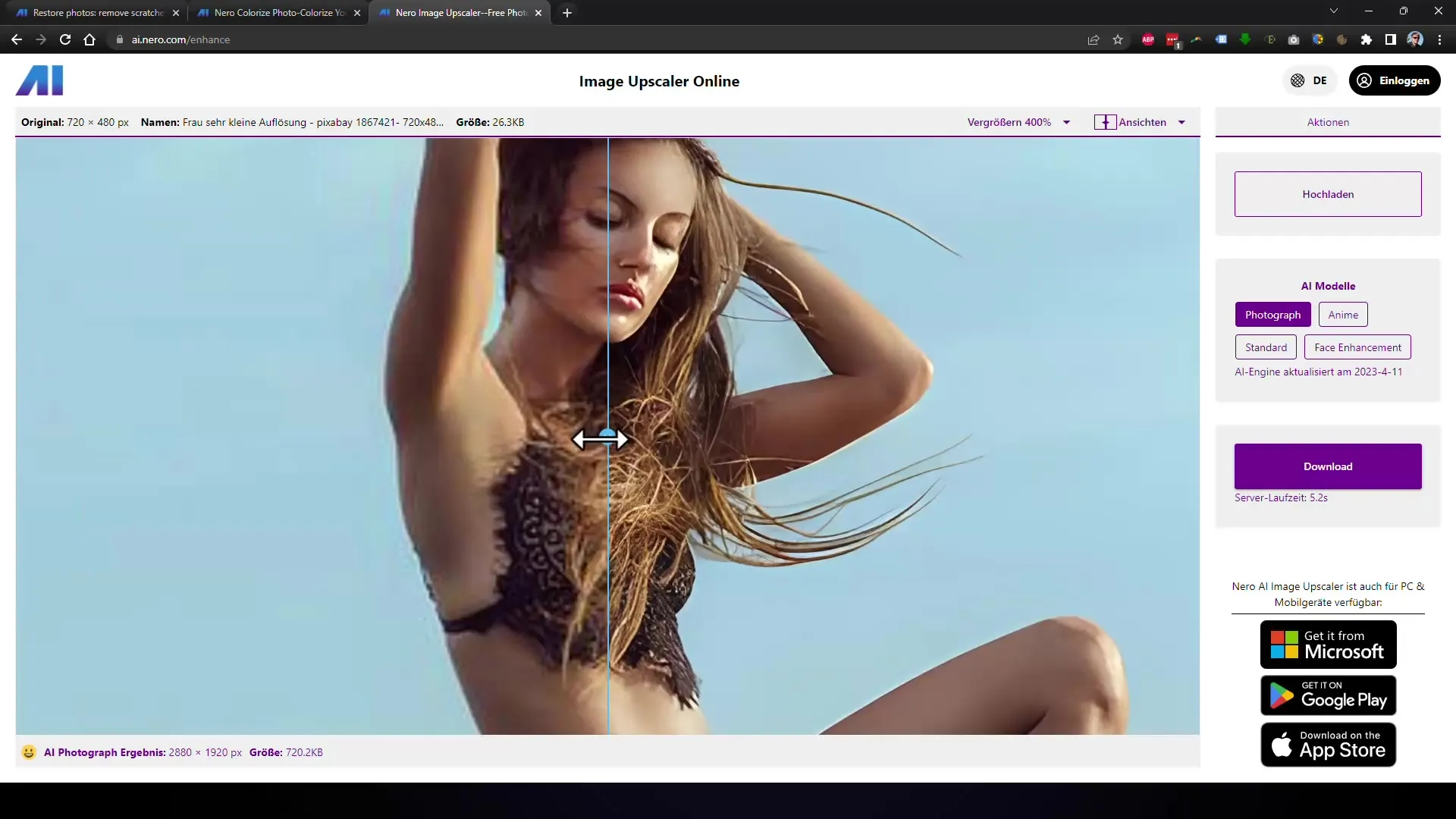
8. Stiahnite si obrázok
Ak chcete stiahnuť optimalizovaný obrázok, musíte sa zvyčajne prihlásiť pomocou e-mailovej adresy alebo konta Google. Po prihlásení môžete jednoducho stiahnuť optimalizovaný obrázok. Nezabudnite si poznačiť názov obrázka a jeho veľkosť, aby ste mohli sledovať vizuálnu zmenu.
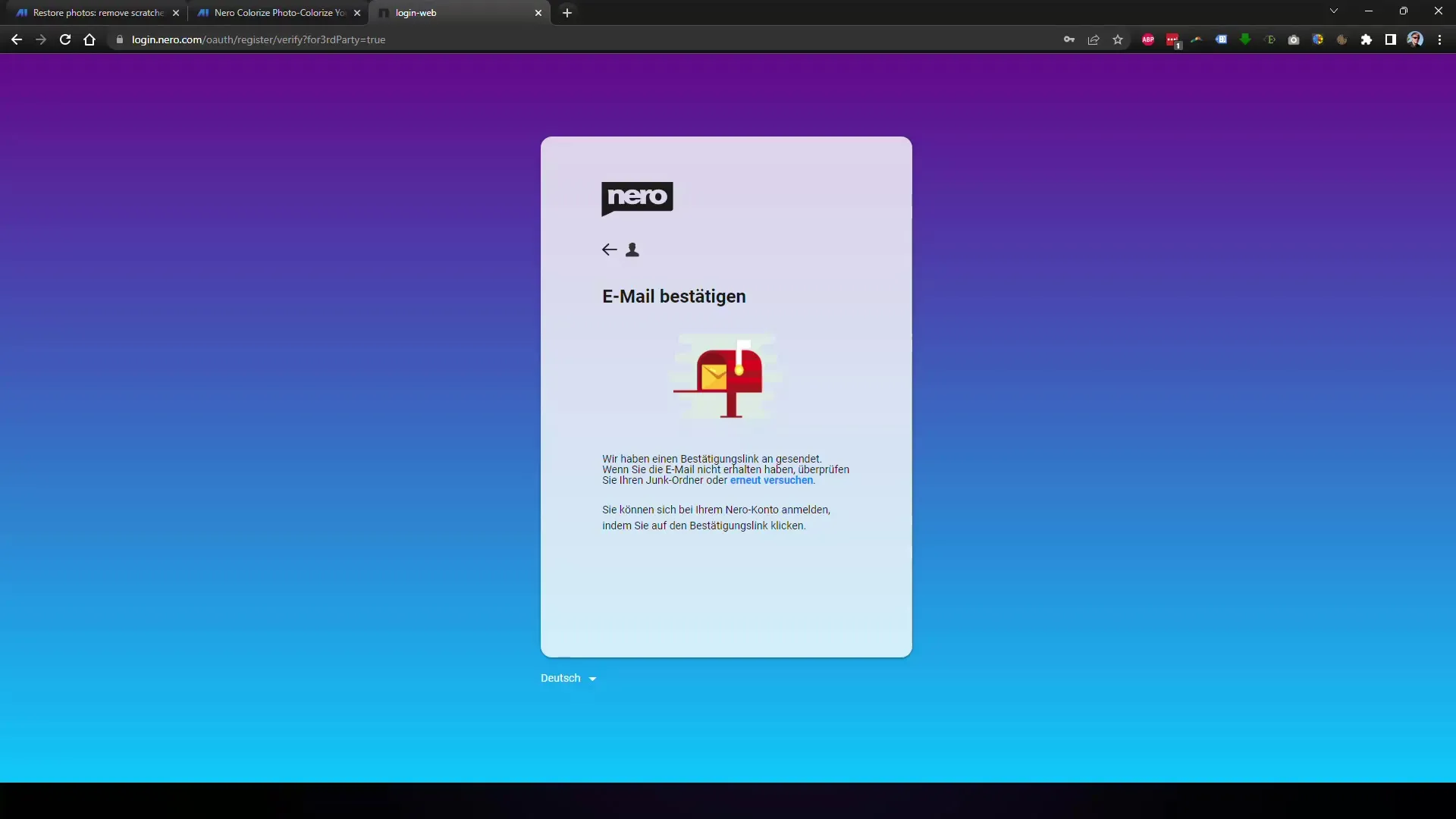
9. Optimalizujte ďalšie obrázky
Ak chcete optimalizovať ďalší obrázok, môžete tento postup zopakovať. Denne môžete bezplatne upraviť až päť obrázkov, čo je pre väčšinu aplikácií postačujúce.
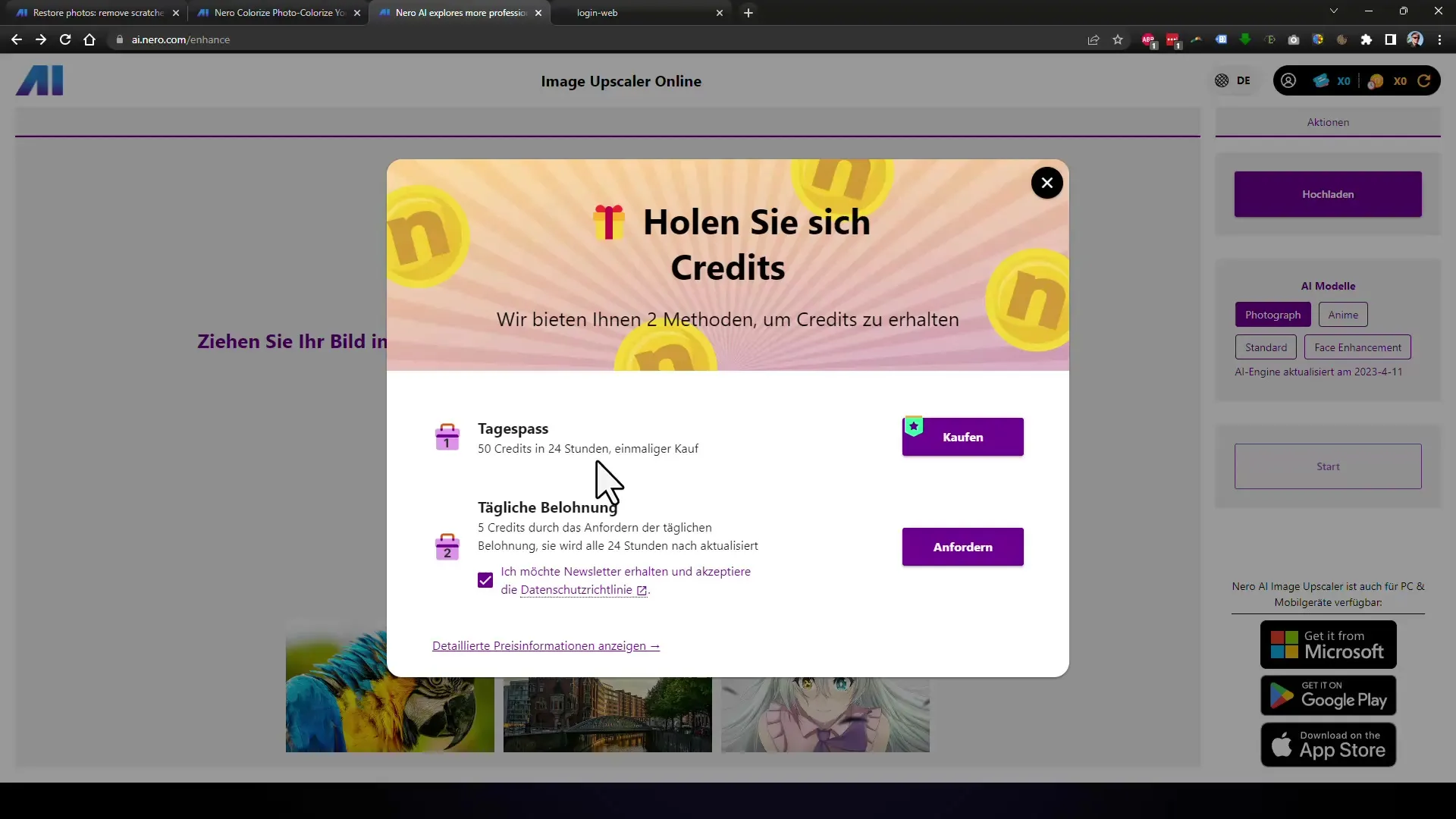
10. preskúmajte alternatívne funkcie
Aplikácia Nero ponúka aj možnosť vyskúšať ďalšie funkcie, napríklad farebné úpravy čiernobielych obrázkov alebo použitie špeciálnych modelov na optimalizáciu tváre. Experimentujte s týmito funkciami, aby ste dosiahli rôzne výsledky a vylepšenia.
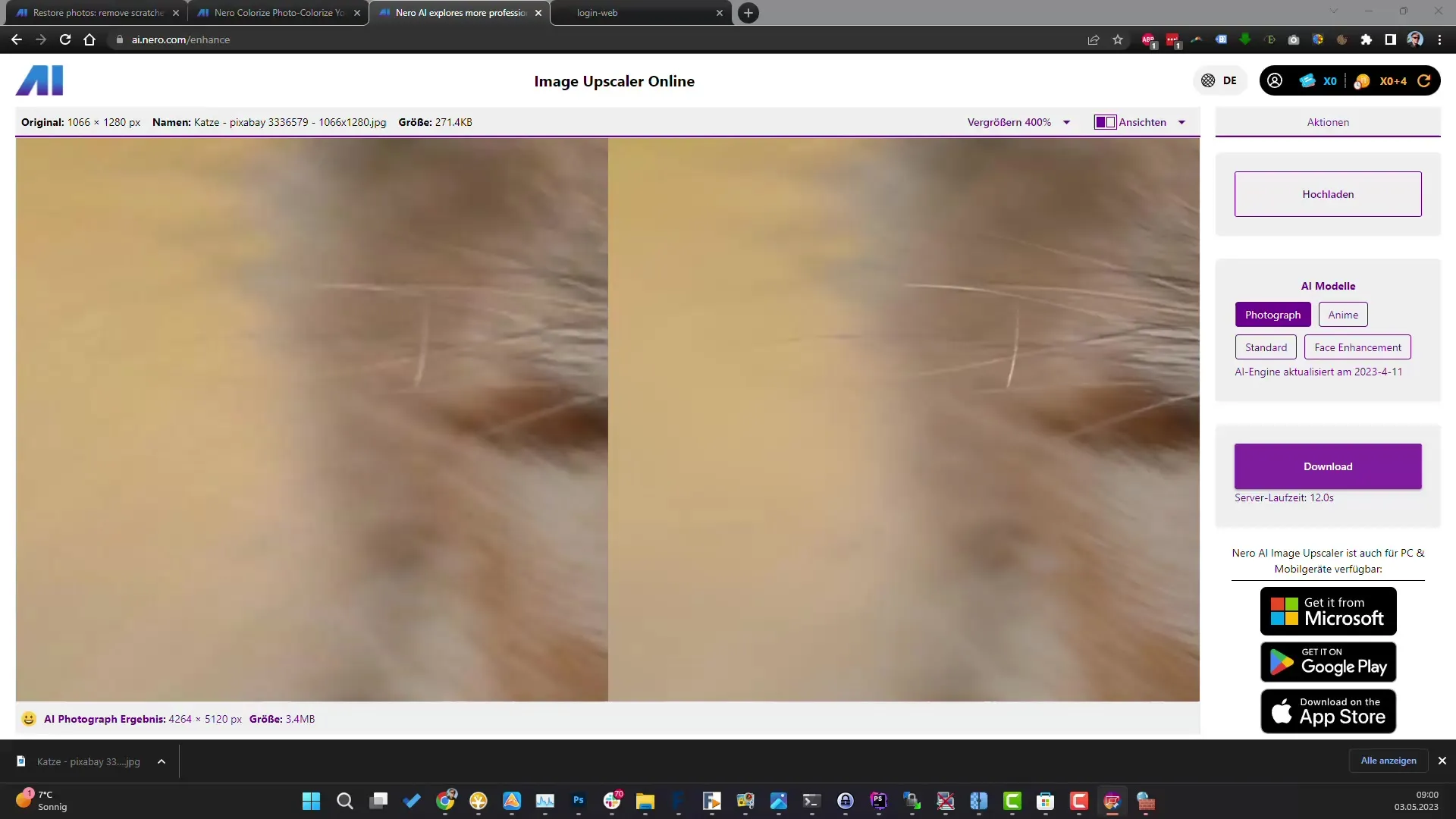
Zhrnutie
V tejto príručke ste sa naučili, ako jednoducho zväčšovať a optimalizovať obrázky a fotografie pomocou nástroja Nero. Nástroj sa používa prostredníctvom používateľsky prívetivého rozhrania, ktoré umožňuje používať online aj stiahnutú verziu. Pri bezplatnom používaní môžete upraviť päť obrázkov denne, čo z neho robí praktické riešenie pre mnohé prípady použitia. Experimentujte s rôznymi funkciami, aby ste dosiahli najlepšie výsledky pre svoje fotografie.
Často kladené otázky
Ako funguje zväčšovanie obrázkov pomocou programu Nero? Program Nero používa algoritmy umelej inteligencie na analýzu obrázkov a optimalizáciu detailov pri zväčšovaní.
Môžem nástroj používať bezplatne? Áno, bezplatne môžete zväčšovať a optimalizovať až päť obrázkov denne.
Čo sa stane, ak chcem upraviť viac ako päť obrázkov denne? Môžete si zakúpiť ďalšie kredity na úpravu väčšieho počtu obrázkov alebo si predplatiť predplatné.
Je potrebná registrácia? Áno, na stiahnutie a používanie online verzie je potrebná registrácia.
Pridáva nástroj na upravené obrázky vodoznaky? V bezplatnej verzii je možné pridať vodoznak.


